Med Maskeringsläget i Photoshop kan du skapa riktade markeringar som låter dig göra precisa justeringar av dina bilder. Denna teknik är särskilt användbar när det handlar om att framhäva fina detaljer eller redigera oönskade element. I denna guide kommer du steg för steg att lära dig hur du effektivt kan använda Maskeringsläget för att förbättra dina fotoredigeringsfärdigheter.
Viktigaste insikter
- Maskeringsläget gör det möjligt för dig att göra riktade markeringar och sedan redigera dem.
- Mjuka penslar är oumbärliga för att uppnå naturliga övergångar.
- Valet av de maskerade områdena är avgörande för det slutliga resultatet av din markering.
Steg-för-steg-guide
Innan du börjar använda Maskeringsläget, öppna ditt porträttfoto i Photoshop. Denna bild kommer att fungera som grund för alla steg.
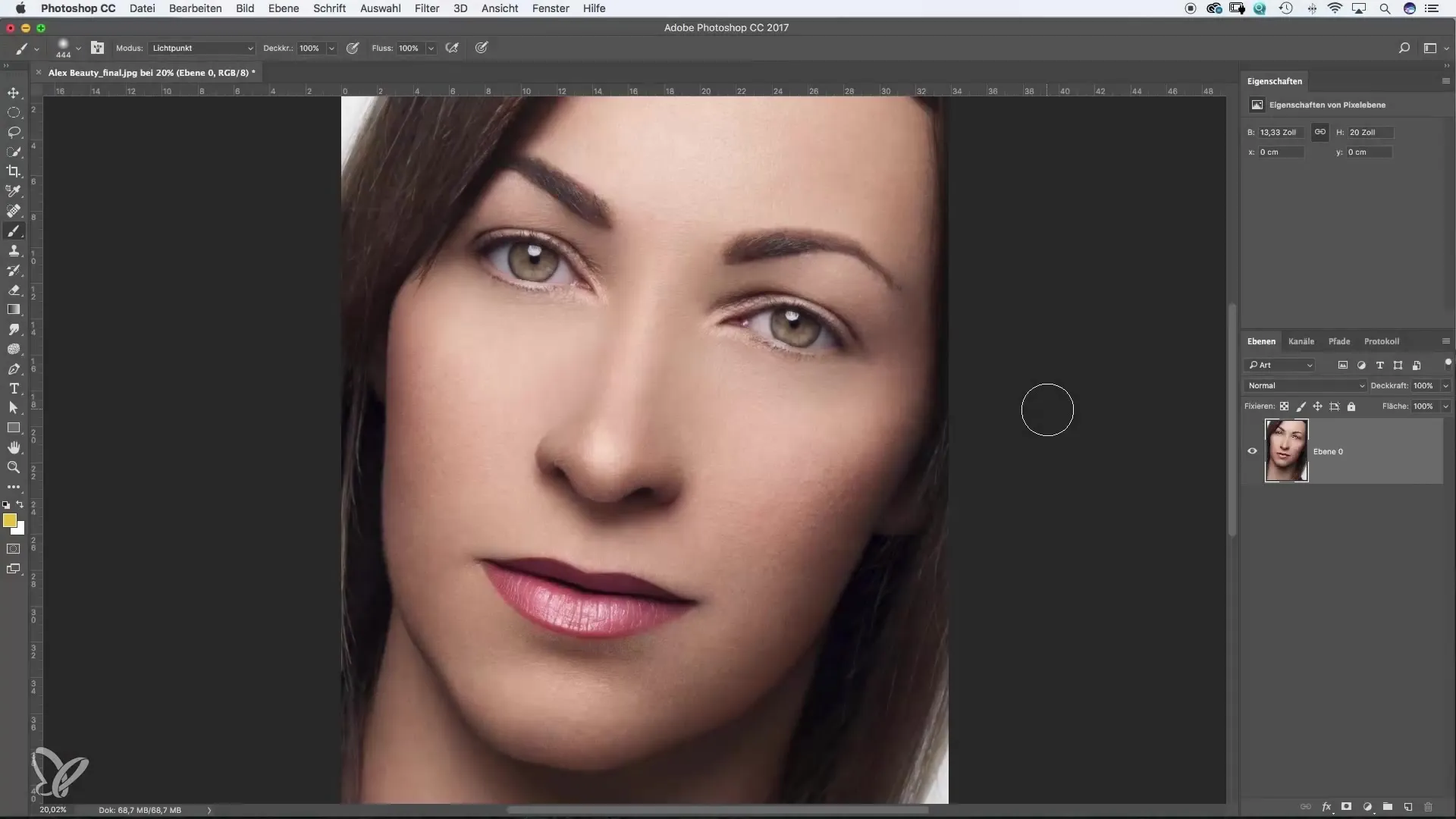
Steg 1: Skapa masker
För att göra specifika justeringar måste du först markera de områden du vill redigera. I det här fallet vill du förändra läpparna lite. Använd då penseln och se till att opaciteten är inställd på 100 %.
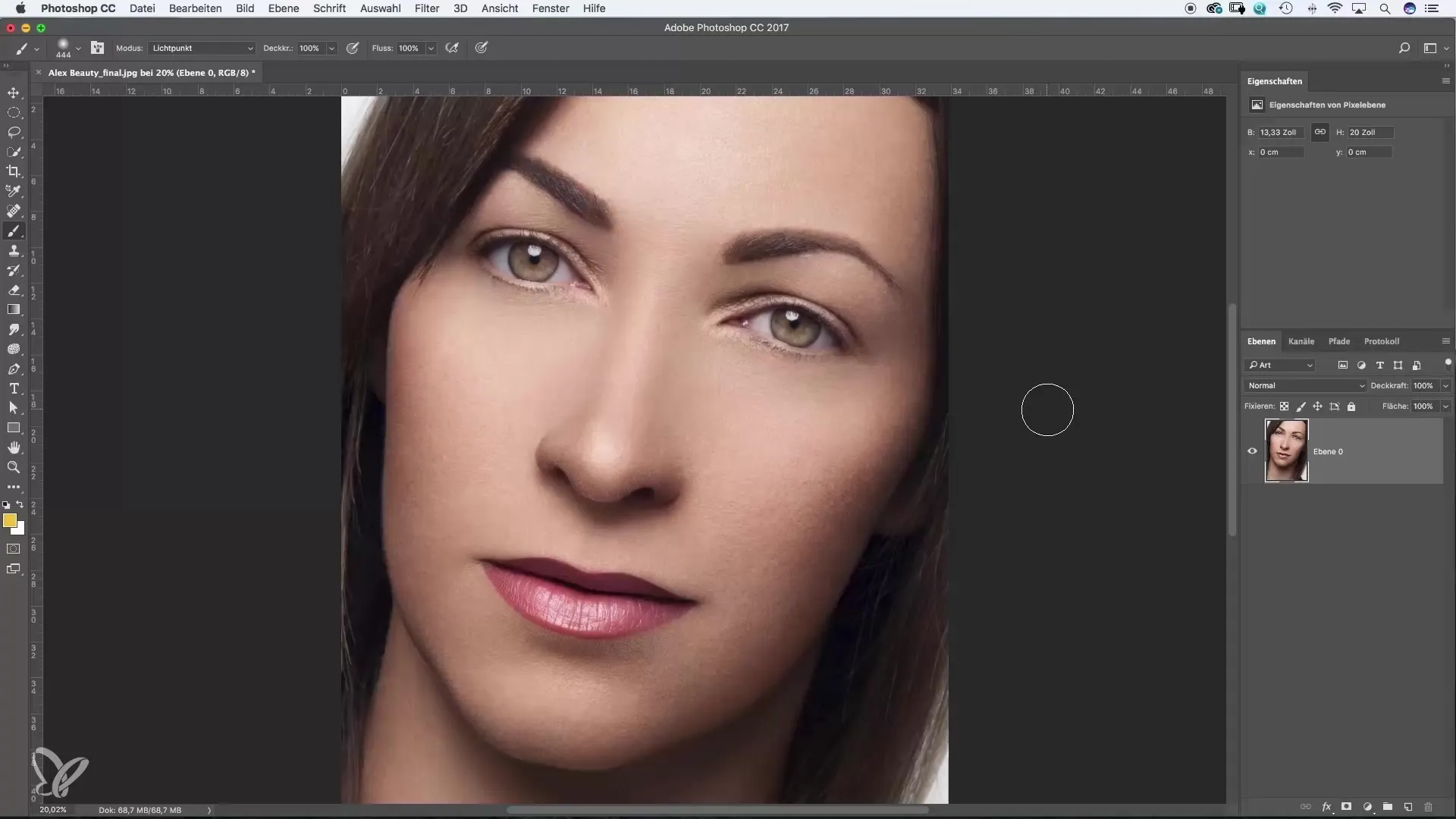
Steg 2: Aktivera maskeringsläget
Aktivera maskeringsläget genom att klicka på motsvarande ikon. En dialogruta öppnas där du kan välja färg för de markerade områdena. Vanligtvis används rött, men du kan anpassa färgen efter önskemål.
Steg 3: Markering av läpparna
Börja måla över läpparna. Tänk på att din pensel bör vara mjukinställd. Det gör att du får mjuka övergångar och undviker hårda kanter. Grafiska fel, som en onaturligt skarp markering, uppstår ofta om penseln är inställd för hårt.
Steg 4: Felkorrigering
Om du av misstag har inkluderat områden som näsan kan du ställa in färgen till vitt eller trycka på X-tangenten för att växla mellan att lägga till och maskera områden.
Steg 5: Bekräfta markeringen
När du har gjort din markering, verifiera den. Det som syns kan först verka skarpt men bör vara mjukt – ingen fara, det är bara en visningsfråga. Om du är osäker, ta ett steg tillbaka och kontrollera markeringsegenskaperna.
Steg 6: Kopiera markeringen
För att göra ändringarna kopierar du markeringen till ett nytt lager. Det gör du genom att trycka på ”Command” och ”J” (Windows: ”Ctrl” och ”J”).
Steg 7: Utföra justeringar
Nu kan du anpassa läpparna efter önskat mått och till och med vrida dem för att skapa en harmonisk helhet. Förändringen blir tydlig när du flyttar markeringen uppåt eller nedåt.
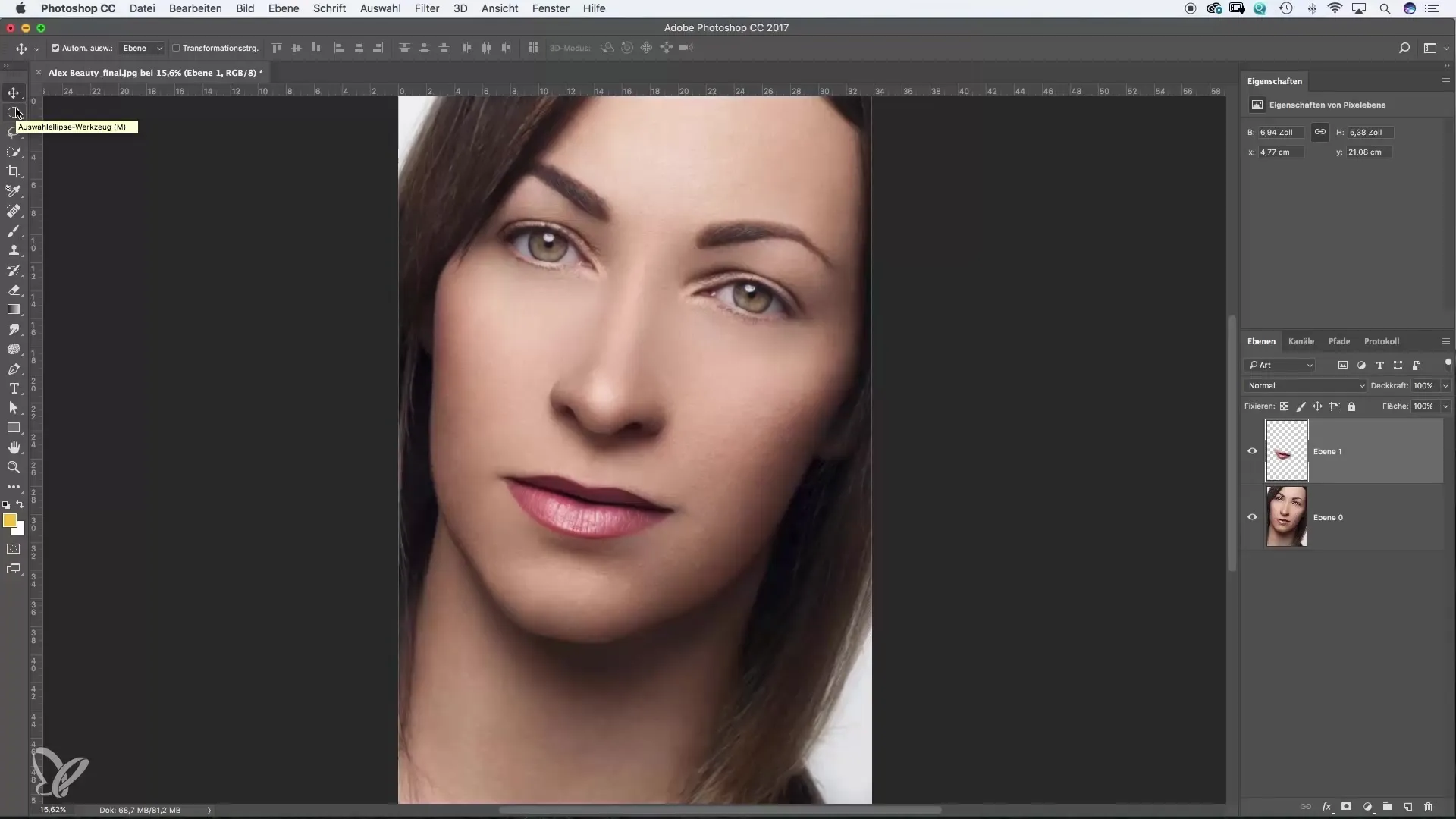
Steg 8: Upprepa processen
För att förbättra symmetrin, upprepa processen för andra områden, som till exempel munnen. Detta leder till mer harmoniska resultat. Se alltid till att använda en mjuk pensel när du gör markeringarna.
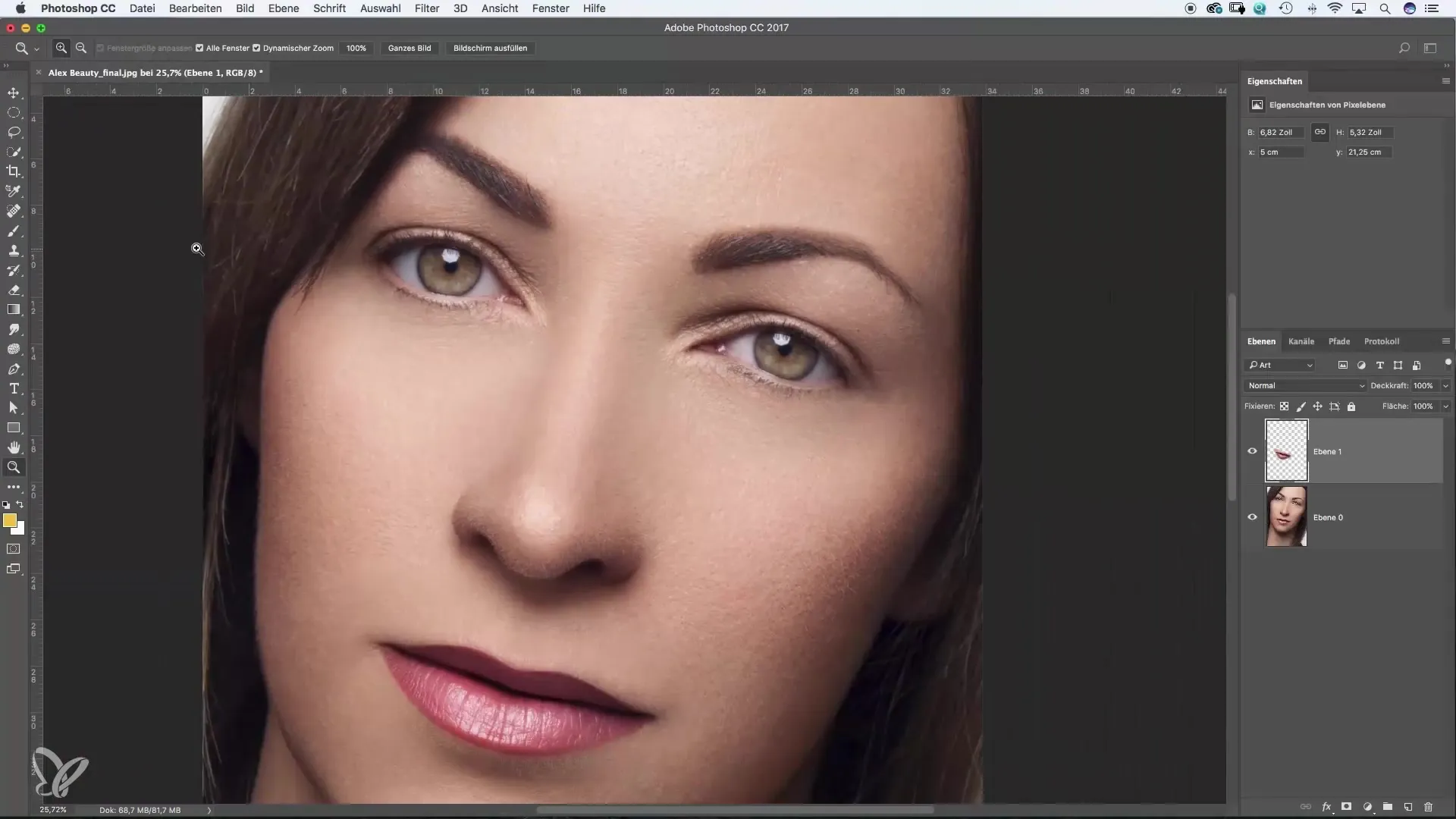
Steg 9: Optimera maskeringsalternativen
Om du använder standardinställningarna för maskering och ditt foto i slutändan inte ser ut som du vill, kontrollera inställningarna. Maskeringsläget bör vara inställt på ”markerade områden” för att undvika onödiga masker.
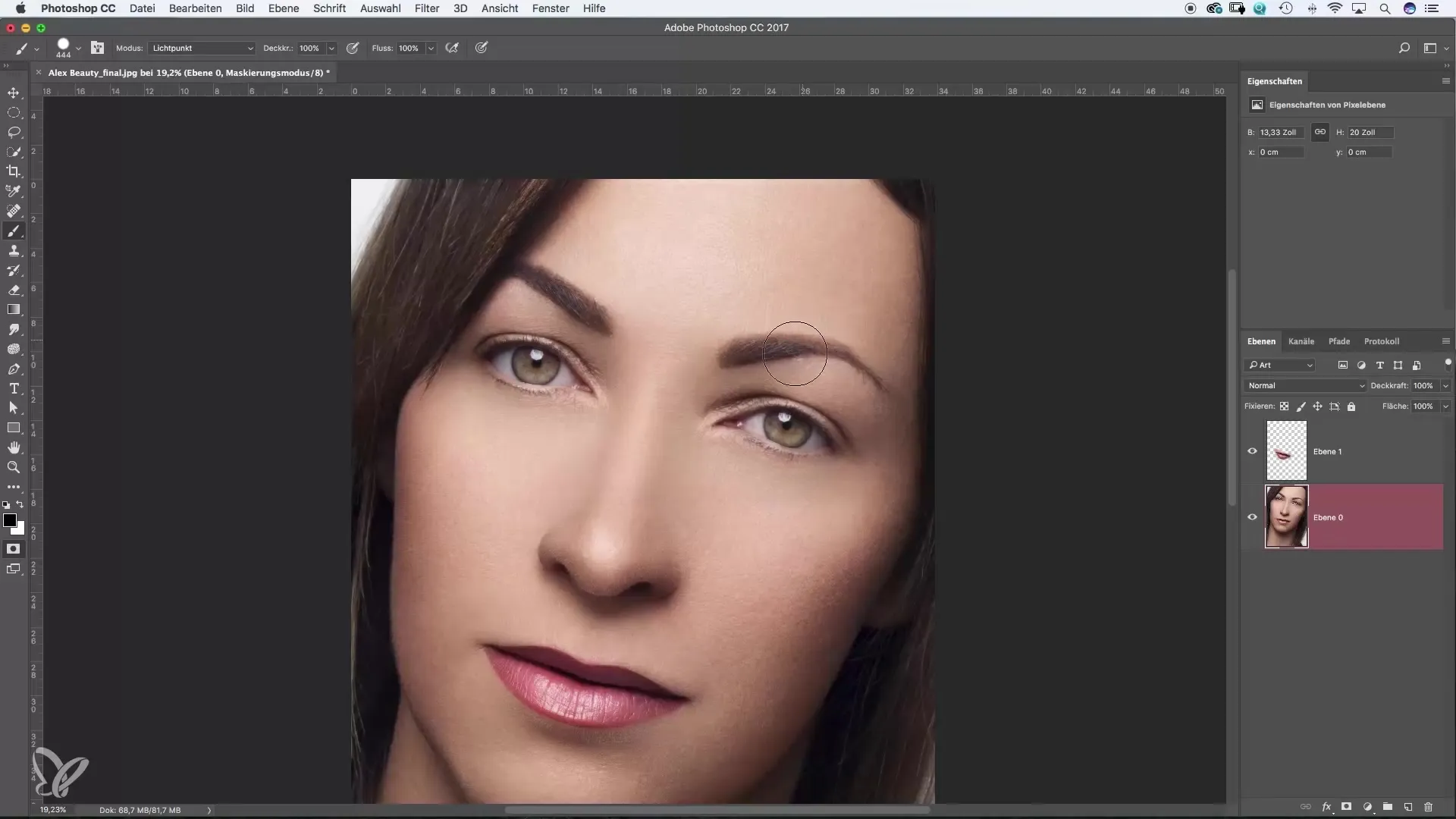
Steg 10: Visualisera justeringarna
Om du inte är nöjd med den valda färgen för de maskerade områdena kan du anpassa den efter dina preferenser. Testa olika färger och opaciteter tills du hittar det mest tilltalande resultatet för dig.
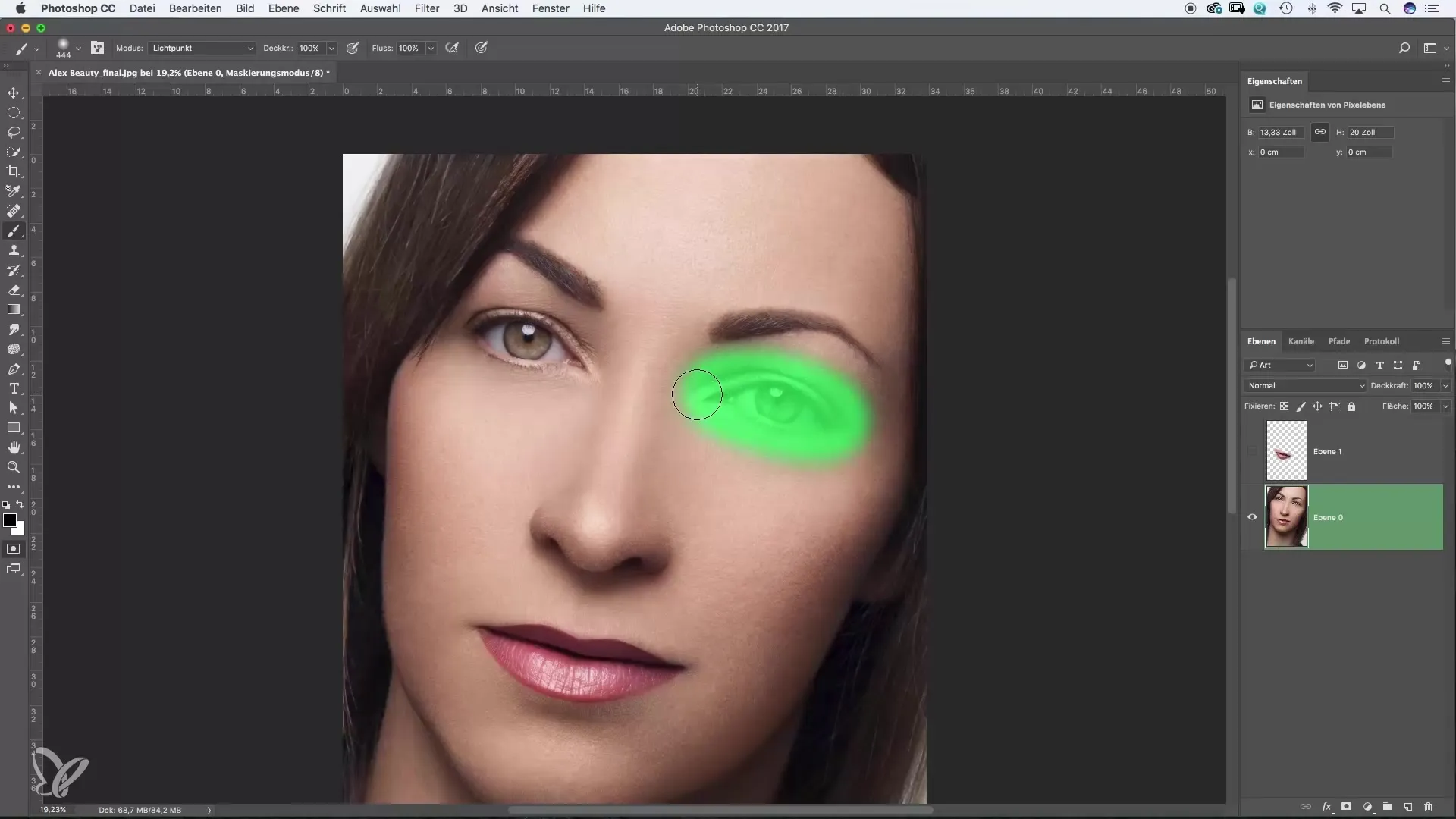
Sammanfattning – Photoshop maskeringsläge: Steg-för-steg-guide
Med denna guide har du möjlighet att använda maskeringsläget i Photoshop för att göra riktade markeringar. Se till att arbeta med mjuka penslar och noggrant välja de maskerade områdena. På så sätt kan du effektivt justera dina foton och ge dem den sista touchen.
Vanliga frågor
Hur fungerar maskeringsläget i Photoshop?Maskeringsläget gör det möjligt för dig att skapa riktade markeringar för att göra bildförändringar.
Varför är mjuka penslar viktiga?Mjuka penslar ger mjuka övergångar och förhindrar hårda kanter i dina markeringar.
Kan jag ändra färgerna i maskeringsläget?Ja, du kan justera färgen på de markerade områdena när som helst, och opaciteten går också att ändra.
Vad gör jag om jag av misstag har maskerat ett område?Använd X-tangenten för att växla mellan att lägga till och maskera, eller ställ in penselfärgen på vitt för att ta bort oönskade områden.
Hur kopierar jag min markering till ett nytt lager?Tryck på tangenterna ”Command” och ”J” (Windows: ”Ctrl” och ”J”) för att kopiera markeringen till ett nytt lager.


